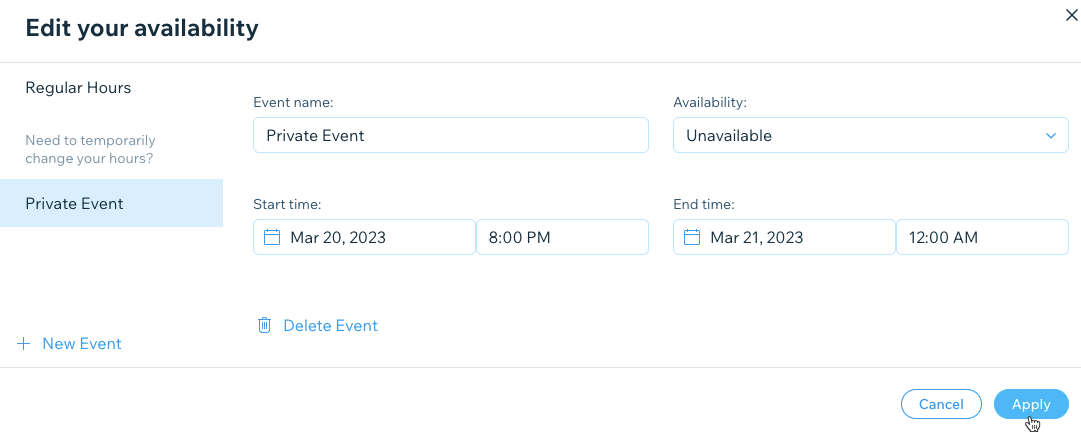Wix Restaurantes: atualizar seu horário de funcionamento
3 min
Neste artigo
- Atualizar seu horário de funcionamento
- Adicionar eventos ao seu horário de funcionamento
Importante:
- Este artigo é sobre o aplicativo original Pedidos do Wix Restaurantes.
- Lançamos um novo app de pedidos online. Saiba como adicionar e configurar o app Pedidos do Wix Restaurantes (Novo).
Certifique-se de que o horário de funcionamento reflete a agenda e a disponibilidade do seu restaurante. Atualize o horário de funcionamento do seu restaurante ou adicione eventos futuros que podem afetar a disponibilidade do seu restaurante para atender clientes. Por exemplo, você pode querer permanecer aberto por mais tempo durante um feriado ou pode fechar mais cedo um dia para um evento privado.
Atualizar seu horário de funcionamento
Manter o horário de funcionamento atualizado é importante para garantir que seus clientes tenham informações precisas sobre quando seu restaurante está aberto e disponível para atendê-los.
Para atualizar seu horário de funcionamento:
- Vá para Informações do negócio no painel de controle do seu site.
- Role para baixo até o Horário de funcionamento.
- Passe o mouse sobre o horário existente e clique em Editar.
- Edite o horário de funcionamento do seu restaurante:
- Clique no primeiro conjunto de dias em que o restaurante está aberto. Por exemplo, de segunda a sexta-feira.
- Insira as horas para os dias selecionados.
- Se nem todos os dias foram selecionados, adicione um segundo conjunto de dias. Por exemplo, sábado e domingo.
- Insira as horas para esses dias.
- Clique em Aplicar.
- Clique em Salvar na parte superior da página para salvar suas alterações.
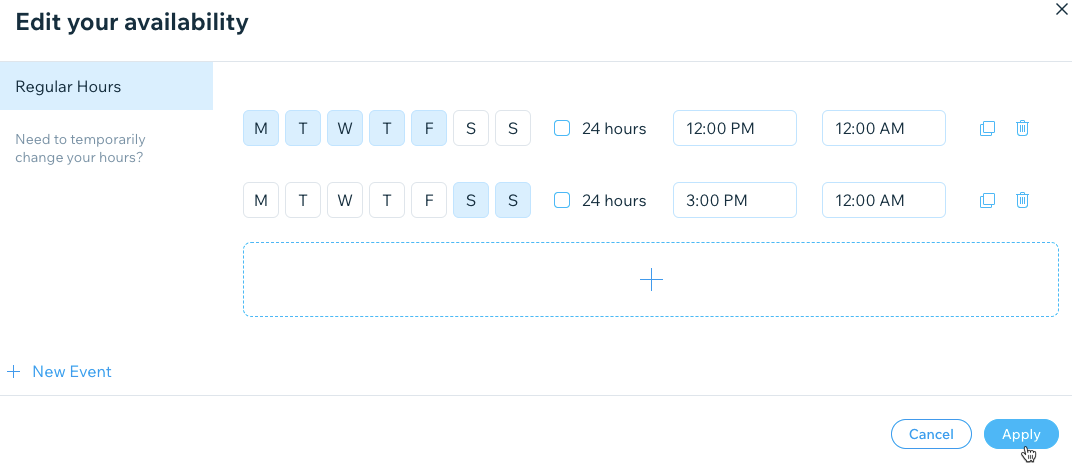
Adicionar eventos ao seu horário de funcionamento
Você pode alterar o horário de funcionamento do seu restaurante para uma ocasião especial ao criar um evento. Por exemplo, você pode querer permanecer aberto por mais tempo para uma noite especial de Dia dos Namorados, ou você pode fechar mais cedo um dia para reformas ou um evento privado. Para alterar seu horário de funcionamento por um curto período sem alterar seu horário de funcionamento normal, crie um evento.
Para criar um evento:
- Vá para Informações do negócio no painel de controle do seu site.
- Role para baixo até o Horário de funcionamento.
- Passe o mouse sobre o horário existente e clique no ícone Editar
 .
. - Clique em + Novo evento.
- Insira as informações do evento:
- Nome do evento: insira um nome para o evento. Por exemplo: Evento privado, Reformas, Feriado, etc.).
- Disponibilidade: selecione a disponibilidade do seu restaurante:
- Ocupado: o restaurante está fechado durante o evento.
- Disponível: o restaurante está aberto durante o evento.
- Hora de início: selecione uma data e hora de início para o evento.
- Hora de término: selecione uma data e hora de término para o evento.
- Clique em Aplicar.
- Clique em Salvar na parte superior da página para salvar suas alterações.